一、准备工作
- 1.下载 Ubuntu18.04.1 LTS
- 2.制作U盘启动盘
- 3.准备 Ubuntu18.04.1 的硬盘空间
二、安装 Ubuntu18.04.1
- 1.设置启动项
- 2.正式安装
- 1)选择语言
- 2)键盘布局
- 3)无线连网
- 4)更新选项
- 5)选择安装类型
- 6)手动分区(重点)
- 7)选择时区
- 8)创建用户名
- 9)安装系统软件
三、安装后的一些工作
1.更换软件源(我个人建议该步骤可以省)
一、准备工作
在安装 Ubuntu18.04.1 之前,准备工作在其他系统上进行,我这里在 Windows7 上进行以下的三步。
1、下载 Ubuntu18.04.1 LTS 操作系统
下载 Ubuntu18.04.1 LTS ,打开ubuntu18.04.1的下载地址,进入页面后点击右边的Download按钮开始下载。
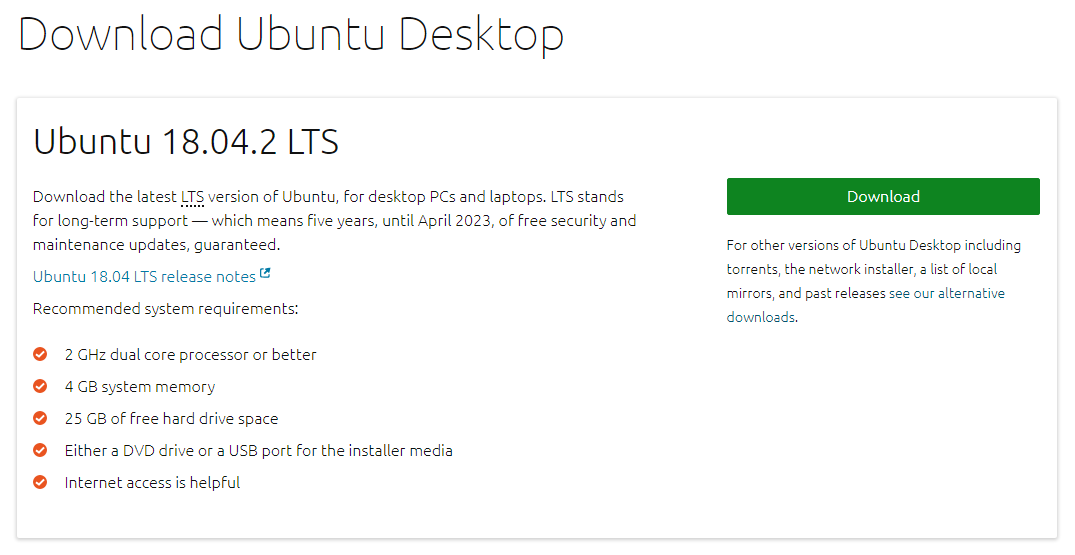
2、制作U盘启动盘
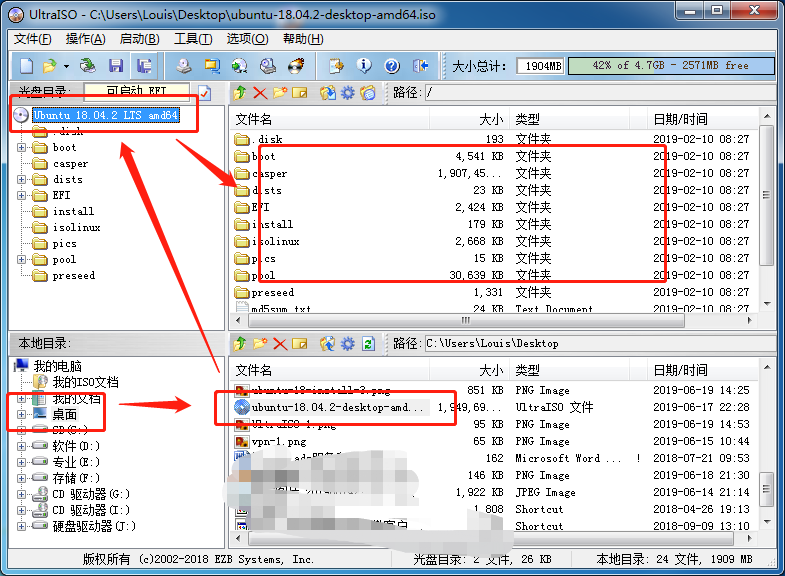
1)安装制作工具:UltraISO(点我下载),下载完成后安装
2)插入用来做启动盘的U盘(最好是usb3.0接口,16GB或以上),并清空里面的文件
3)打开安装好的UltraISO,点击继续试用按钮工作界面
4)进入工作界面后,点击菜单栏文件(F),在弹出的选项卡里点击打开
5)在弹出的文件选择对话框中找到下载好的 Ubuntu18.04.1 LTS 镜像文件,打开后如下图所示:
6)点击菜单栏上的启动,在弹出的选项卡里点击写入硬盘映像
7)在弹出的新窗口中,硬盘驱动器:选择刚刚插入的U盘,写入方式:设置为USB-HDD+,其余需要勾选的不管,采用默认的设置就行,然后可以格式化一下,最后点击最下面一栏的写入按钮
8)写入过程大概会持续4~5分钟,完成后界面如下图所示,接着点击返回按钮。
至此,启动盘制作完成!
3、准备 Ubuntu18.04.1 的硬盘/U盘空间
推荐阅读:安装Ubuntu 18如何分区?
这一步也可以在安装过程中分区的时候执行。
1)鼠标右键计算机,在弹出来选项卡中选择管理,接着在弹出来的窗口左侧点击 存储/磁盘管理,进入磁盘管理界面。
2)在你要安装的目标磁盘中,通过删除卷和删除分区操作腾出一块未分配的磁盘空间作为安装区。
二、安装 Ubuntu18.04.1
1、设置启动项
关闭你要安装 Ubuntu18.04.1 的目标主机,然后插入启动盘,接着开机,迅速的按住 F12直到进入 bios 设置界面(不同的电脑进入 bios 的按键不同,一般为 F12 或者 Delete 键),通过方向键选择Boot Menu,然后回车进入Boot Manager后,选择 EFI USB 作为启动项,回车至此我们就进入了安装程序,选择 Install Ubuntu, 回车直接安装。
2、正式安装
1)选择语言
2)键盘布局
3)无线连网:连不连随意,不影响最终安装
4)更新选项:一般我们用仅仅用 Ubuntu 来编程或者部署项目,娱乐一般用 Windows,所以选择 最小安装,最下面的两个选项会拖慢安装的速度,这些工作可以放到安装完成后集中处理,所以也不勾选。
5)选择安装类型: 第一和第二个选项安装的时候更省事,安装程序会自动分区,第三个选项需要自己手动分区,安装的时候会麻烦一点,但是因为是手动分区,你对系统的分区情况也更加熟悉,方便系统后期的管理。我们选择第三个选项 其他选项 ,然后点击 继续
推荐阅读:安装Ubuntu 18如何分区?
接下来需要我们手动分区,前面我们给 Ubuntu18.04.1 预留了15GB 的磁盘空间,下面对这 15GB 的空间进行分区。
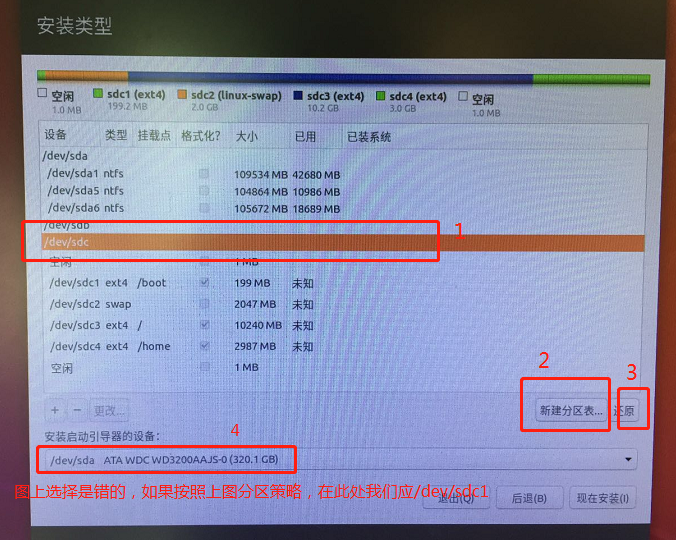
说明:下图中的sd+字母+number, 其中字母表示磁盘的编号,bumber表示分区的编号。例如:sda3 表示磁盘 a 的第三个分区,sdc1 表示磁盘 c 的第一个分区,前面我们给在磁盘1给 Ubuntu18.04.1 预留了 15GB 的磁盘空间,对应于下图的 /dev/sdc下的 空闲区。
推荐阅读:安装Ubuntu 18如何分区?
按照上面的分区表分完区后,每个区的信息如上图所示,这时还需要注意到最下面一栏 安装启动引导器的设备,你在哪个磁盘上安装的 ubuntu(在哪个磁盘上分区),就选择那一个磁盘。然后点击右下角 现在安装 按钮,在弹出来的对话框中点击 继续 按钮。
推荐阅读:U盘安装Ubuntu 18,报错GRUB安装失败,无法将grup-pc软件包装到/target/中
6)选择时区
7)创建用户名
8)安装系统软件:用户名创建完成后,安装程序会安装一些必要的系统软件,整个过程会持续大概 20~30分钟,完成后,会弹出如下的对话框。
至此,Ubuntu18.04.1 安装完成!此时拔出 U盘,接着重启电脑,看看自己安装的成果吧!
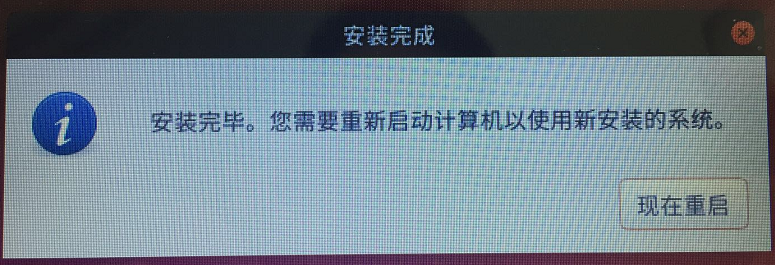
推荐阅读:Ubuntu 18 安装完成后,黑屏无法启动(无法引导系统且左上角光标闪烁)解决方法
三、安装后的一些工作
1、更换软件源(个人建议,如果没有特殊需求,别用)
这里只给出步骤,详细的讲解请点我访问Ubuntu 官方源服务器在欧洲,国内访问很慢。所以这里有必要将软件源更换为国内的源,国内源很多,在这里我们选择阿里云与清华大学的 Ubuntu 源。
deb http://mirrors.aliyun.com/ubuntu/ bionic main restricted universe multiverse
deb http://mirrors.aliyun.com/ubuntu/ bionic-security main restricted universe multiverse
deb http://mirrors.aliyun.com/ubuntu/ bionic-updates main restricted universe multiverse
deb http://mirrors.aliyun.com/ubuntu/ bionic-backports main restricted universe multiverse
##測試版源
deb http://mirrors.aliyun.com/ubuntu/ bionic-proposed main restricted universe multiverse
# 源碼
deb-src http://mirrors.aliyun.com/ubuntu/ bionic main restricted universe multiverse
deb-src http://mirrors.aliyun.com/ubuntu/ bionic-security main restricted universe multiverse
deb-src http://mirrors.aliyun.com/ubuntu/ bionic-updates main restricted universe multiverse
deb-src http://mirrors.aliyun.com/ubuntu/ bionic-backports main restricted universe multiverse
##測試版源
deb-src http://mirrors.aliyun.com/ubuntu/ bionic-proposed main restricted universe multiverse
# 清华大学源
deb http://mirrors.tuna.tsinghua.edu.cn/ubuntu/ bionic main restricted universe multiverse
deb http://mirrors.tuna.tsinghua.edu.cn/ubuntu/ bionic-security main restricted universe multiverse
deb http://mirrors.tuna.tsinghua.edu.cn/ubuntu/ bionic-updates main restricted universe multiverse
deb http://mirrors.tuna.tsinghua.edu.cn/ubuntu/ bionic-backports main restricted universe multiverse
##測試版源
deb http://mirrors.tuna.tsinghua.edu.cn/ubuntu/ bionic-proposed main restricted universe multiverse
# 源碼
deb-src http://mirrors.tuna.tsinghua.edu.cn/ubuntu/ bionic main restricted universe multiverse
deb-src http://mirrors.tuna.tsinghua.edu.cn/ubuntu/ bionic-security main restricted universe multiverse
deb-src http://mirrors.tuna.tsinghua.edu.cn/ubuntu/ bionic-updates main restricted universe multiverse
deb-src http://mirrors.tuna.tsinghua.edu.cn/ubuntu/ bionic-backports main restricted universe multiverse
##測試版源
deb-src http://mirrors.tuna.tsinghua.edu.cn/ubuntu/ bionic-proposed main restricted universe multiversesudo cp /etc/apt/sources.list /etc/apt/sources.list.bcakup
然后执行下面的命令打开 sources.list 文件,清空里面的内容,把上面阿里云与清华大学的 Ubuntu 源复制进去,保存后退出。
sudo gedit /etc/apt/sources.list
接着在终端上执行以下命令更新软件列表,检测出可以更新的软件:
sudo apt-get update
最后在终端上执行以下命令进行软件更新:
sudo apt-get upgrade
部分资源来源网络,但是本人亲测使用8G优盘作为Ubuntu启动项,把Ubuntu 18安装在一个15G的U盘,并且该U盘里的操作系统,可以在任意一台电脑上使用!
近期安装遇到一个问题(2020-03-11)
安装过程中,它会自动下载语言包,应该是从网上加载的,不是从安装包。加载速度超级慢!!!基本就是卡顿的情况,按照那个速度几天也安装不成功。
我有试过在安装选项中,去掉安装时联网下载,但是还是在此过程中下载语言包。
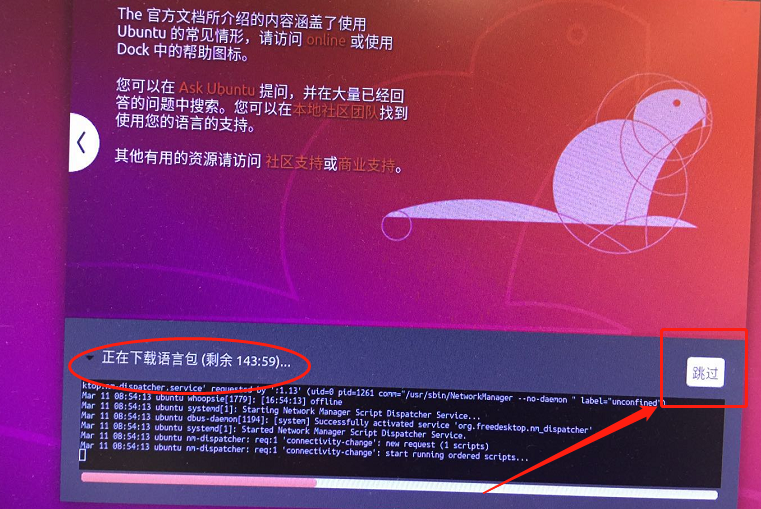
解决办法1:
点击上图跳过,后面可以更新源再安装。
解决方法2(推荐):
直接在安装时,选择英文环境安装,后期需要再在ubuntu系统中配置中文环境。
近期安装遇到一个问题(2020-03-22)
在一台空闲的电脑,格式化所有文件,然后按照标准格式也分了区,但是安装完成之后,启动不了,进不了Ubuntu操作系统。
暂时怀疑1:没有事先把U盘作为第一启动项导致的。
暂时怀疑2:没有选用UEFI模式。
暂时怀疑3:跳过了下载语言包(默认选了中文呢环境),导致安装不完整,最后启动不了Ubuntu。

